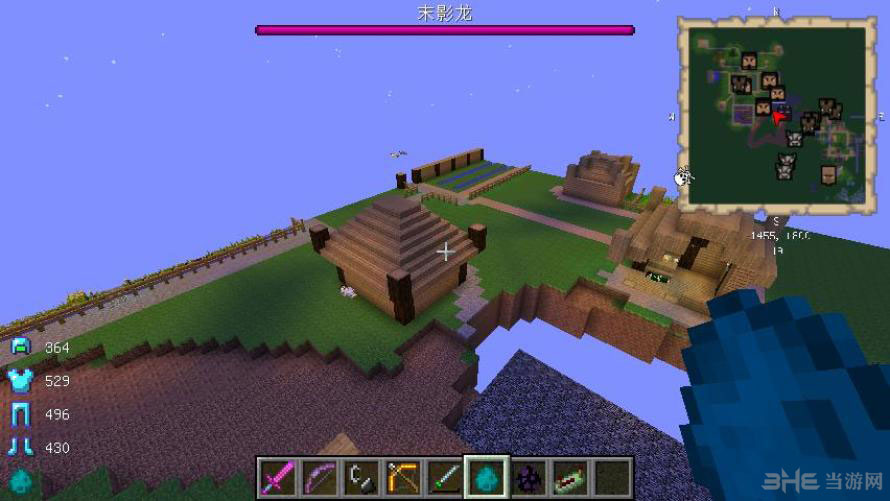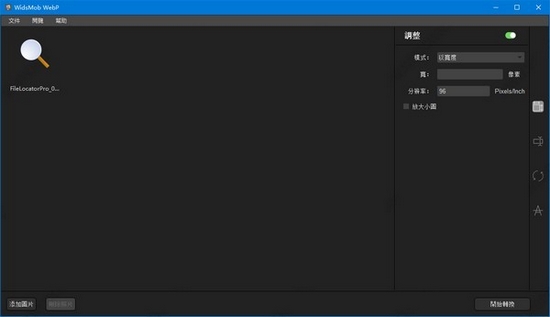HandyPIM破解版下载|HandyPIM 免费版v3.0.2下载
HandyPIM破解版是一款用来处理个人信息的管理工具,可帮助用户计划以后的行程安排,同时还能管理联系人、分配任务等,在工作中也能发挥出很大的作用。用户可在知识兔下载到破解版的软件,在完成安装之后用户可根据自己的需求来选择是否安装破解补丁。
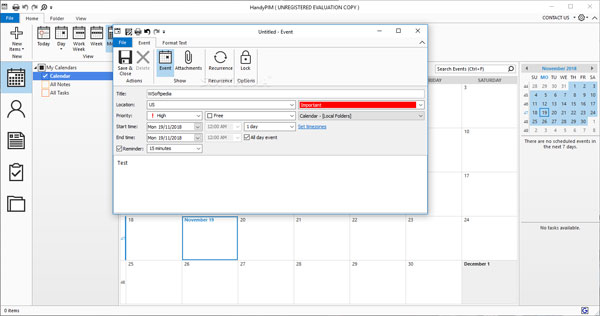
软件功能
1、按天,多天,工作周,周或月查看
直观,可自定义的视图分享了一个干净的环境,使一切触手可及。
2、可自定义的时间范围
将“每日”和“多日”视图中的每小时划分为5、6、10、15、30和60分钟。仅显示工作时间。
3、完整的任务视图
查看所有类型的任务,不仅是当前活动的任务,还包括已完成和逾期的任务。
4、周期性事件
如果知识兔某个事件定期发生,则只需安排一次。但是,您可以修改或删除重复事件中的单个事件。
5、定时,全天和多日活动
HandyPIM使您可以轻松地在任何视图中查看事件的持续时间。
6、没有截止日期?没问题!
计划没有定义的截止日期或根本没有截止日期的任务。选择自己想多久被提醒一次。
7、自动计算年度活动的年龄
输入一个人的年龄或周年纪念日的值,然后知识兔HandyPIM将计算每个连续年份的当前数字。
8、iCalendar支持
您可以将任何项目另存为iCalendar.ics文件,知识兔以将其附加到电子邮件中,知识兔以与其他人共享项目详细信息。您可以将iCalendar文件导入HandyPIM。
9、Google通讯录
将您的联系人与Google通讯录同步。
10、Google日历
将您的桌面日历与Google日历同步。
11、Google任务
将您的任务与Google任务同步。
12、基于Android的智能手机和平板电脑,Apple iPhone和iPad,RIM BlackBerry
将同步扩展到Google支持的移动设备。
13、拼写检查
检查文本中的拼写错误。
14、密码安全
使用密码保护,防止未经授权访问您的数据。该程序使用强大的加密算法对您的数据进行加密。
15、带有即将提醒的工具提示窗口
您应该已经运行了我们的免费实用程序DS Clock,知识兔以显示带有即将出现的提醒的工具提示窗口,并使计算机的时钟与Atomic Time Servers同步。
16、假期,天气,月相等
订阅互联网日历。
17、颜色主题
颜色主题使您可以调整用户界面的外观。
18、分类目录
为项目分配类别以轻松查找,排序或过滤它们。
19、日历颜色编码
使用自定义颜色进一步确定您的事件。
20、搜寻中
您可以在数据中搜索特定事件或关键字。
21、备份还原
HandyPIM可以自动创建备份。还原功能允许用户在需要时从备份副本还原您的数据。
22、进出口
HandyPIM支持以本机和常用文件格式导入和导出数据,知识兔包括iCalendar(.ics),Outlook数据文件(.pst),虚拟联系人文件(.vcf)。
23、撤消和重做
“撤消”和“重做”命令可以帮助您逆转所犯的错误或撤消无意的“撤消”操作。
24、删除的项目
所有已删除项目都将移至“已删除项目”文件夹中,直到您永久删除它们(手动或退出时自动删除)为止。
25、完全可定制的视图
为每个视图指定字体,大小和其他设置。
26、一周中第一天和一年中第一周的自定义设置
选择一周中的任何一天作为一周中的第一天,并指定一年中的第一周。
27、打印和打印预览
HandyPIM允许您预览并使用不同的可自定义打印样式打印项目。
28、在任务栏通知区域中工作
HandyPIM在任务栏最右端的通知区域(也称为系统任务栏)中添加一个图标。
29、在系统启动时运行
您可以将HandyPIM配置为在打开计算机时自动启动。
30、全面功能评估
免费评估版与注册版完全一样。
安装方法
1、在知识兔下载并解压
2、知识兔双击handypim-setup-3.0.2.exe运行安装,勾选我接受协议
3、知识兔选择软件安装路径
4、安装完成,将hpim.exe复制到安装目录中,知识兔点击替换目标中的文件,管理员身份运行
使用说明
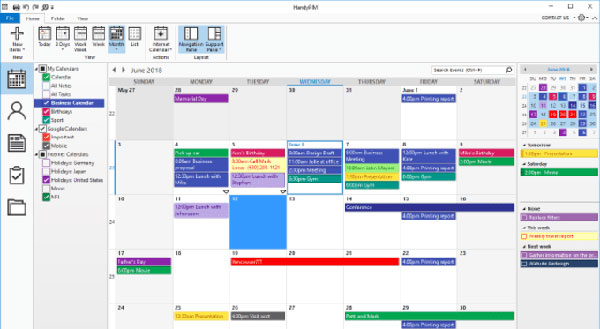
1、建立资料夹
1.1、在文件夹选项卡上,单击新建文件夹。
1.2、在文件夹名称文本框中输入您的文件夹名称。
1.3、在“文件夹包含”下拉菜单中,单击要创建的文件夹的类型。
1.4、为日历项目创建文件夹时,在“颜色”下拉列表中,单击所需的颜色。
1.5、在“选择放置文件夹的位置”列表中,单击要在其下放置新文件夹的文件夹。
1.6、单击确定。
1.7、在“文件夹属性”对话框中,知识兔选择可用选项并指定默认设置。
1.8、单击确定保存更改。
2、移动资料夹
2.1、打开文件夹部分。
2.2、在导航窗格中,右键单击要移动的文件夹,然后知识兔选择“移动文件夹”。
2.3、在将选定的文件夹移动到文件夹列表中,单击要在其下放置文件夹的文件夹。
2.4、单击确定。
3、重命名文件夹
3.1、打开文件夹部分。
3.2、在导航窗格中,右键单击要重命名的文件夹,然后知识兔选择“重命名文件夹”。
3.3、为该文件夹键入一个新名称。
3.4、按Enter保存更改。
4、删除资料夹
4.1、在导航窗格中,右键单击要删除的文件夹,然后知识兔选择“删除文件夹”。
4.2、单击“是”将文件夹及其内容移动到“已删除邮件”文件夹。
下载仅供下载体验和测试学习,不得商用和正当使用。